Đặt cấu hình nhà cung cấp Azure Active Directory B2C (sử dụng giao diện trong bản xem trước)
Lưu ý
Từ ngày 12 tháng 10 năm 2022, cổng thông tin Power Apps sẽ trở thành Power Pages. Thông tin khác: Microsoft Power Pages hiện đã được phát hành rộng rãi (blog)
Chúng tôi sẽ sớm di chuyển và hợp nhất hướng dẫn sử dụng cổng thông tin Power Apps với hướng dẫn sử dụng Power Pages.
[Bài viết này là tài liệu trước khi phát hành và có thể thay đổi.]
Azure Active Directory (Azure AD) hỗ trợ các dịch vụ của Microsoft 365 và Dynamics 365 để xác thực nhân viên hoặc xác thực nội bộ. Active Directory B2C Azure (B2C Azure AD) là phần mở rộng cho mô hình xác thực này cho phép khách hàng bên ngoài đăng nhập thông qua thông tin đăng nhập cục bộ và liên kết với nhiều nhà cung cấp danh tính xã hội phổ biến khác nhau.
Một chủ sở hữu cổng thông tin có thể đặt cấu hình Azure AD B2C của cổng thông tin là nhà cung cấp danh tính. Azure AD B2C hỗ trợ Open ID Connect cho liên kết.
Quan trọng
Bài viết này mô tả cách đặt cấu hình Azure AD B2C làm nhà cung cấp danh tính tự động bằng cách sử dụng một tính năng trong bản xem trước. Sử dụng các bước này, bạn có thể tạo đối tượng thuê Azure AD B2C mới, đăng ký ứng dụng và đặt cấu hình dòng quy trình người dùng từ bên trong cổng thông tin Power Apps. Nếu bạn muốn đặt cấu hình nhà cung cấp Azure AD B2C theo cách thủ công bằng giao diện chung có sẵn, hãy chuyển đến Đặt cấu hình nhà cung cấp Azure AD B2C theo cách thủ công.
Lưu ý
Các thay đổi đối với cài đặt xác thực có thể mất một vài phút để được phản ánh trên cổng thông tin. Khởi động lại cổng bằng cách sử dụng hành động cổng thông tin nếu bạn muốn phản ánh những thay đổi ngay lập tức.
Làm theo các bước sau để đặt cấu hình Azure AD B2C là nhà cung cấp OpenID Connect.
Quan trọng
- Đây là một tính năng xem trước.
- Các tính năng xem trước không được dùng cho sản xuất và có thể có chức năng bị hạn chế. Những tính năng này khả dụng trước khi có bản phát hành chính thức để khách hàng có thể truy cập sớm và cung cấp phản hồi.
Bước 1. Chọn nhà cung cấp
Truy cập vào Power Apps Preview.
Trên ngăn bên trái, chọn Ứng dụng.
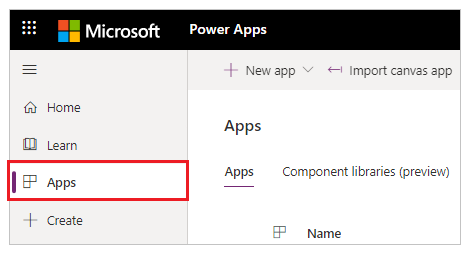
Chọn cổng thông tin của bạn từ danh sách các ứng dụng có sẵn.
Trên thanh lệnh, hãy chọn Thiết đặt.
or
Chọn Thêm Lệnh (...), sau đó chọn Cài đặt.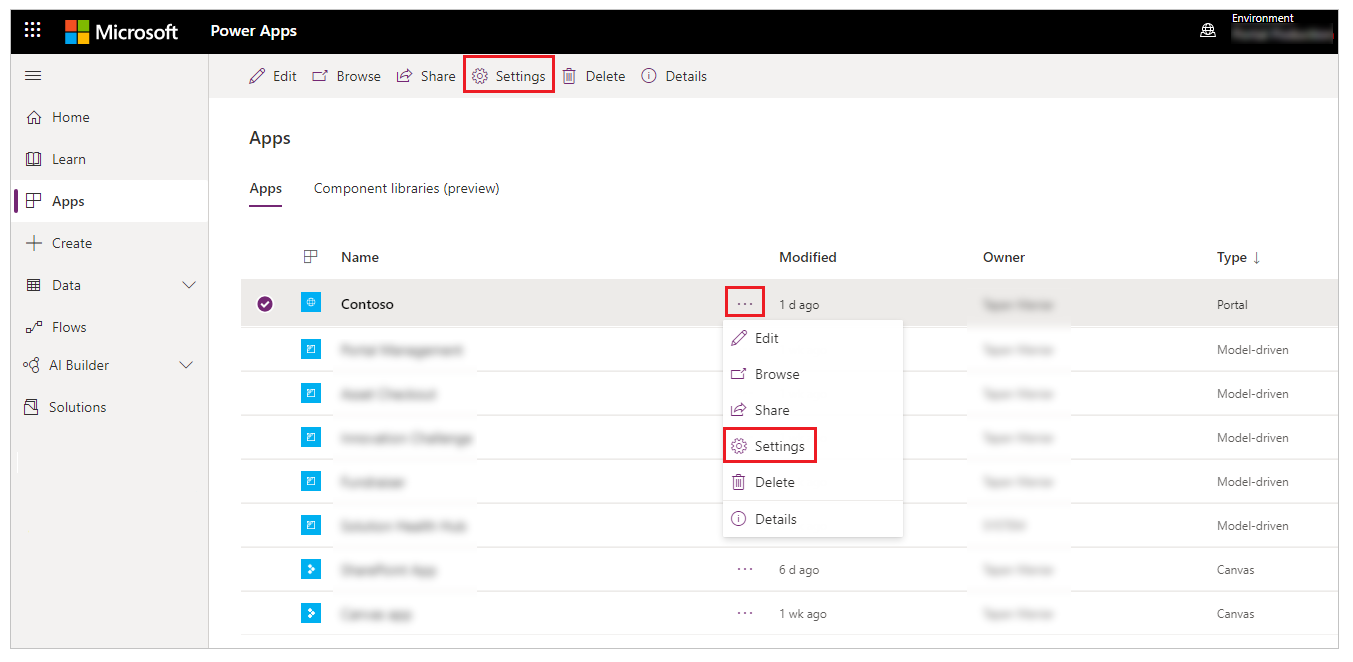
Trong Cài đặt cổng thông tin ở bên phải không gian làm việc của bạn, hãy chọn Cài đặt xác thực.
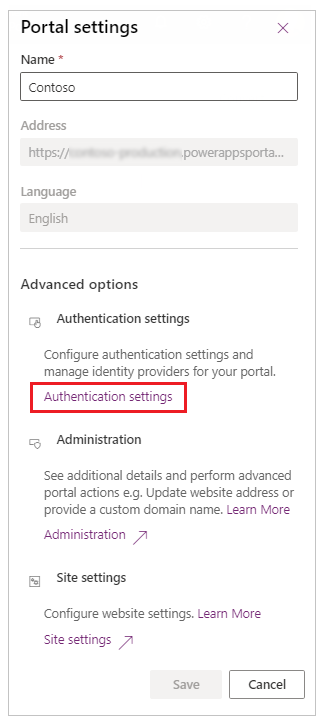
Đối với Azure Active Directory B2C, chọn Đặt cấu hình.
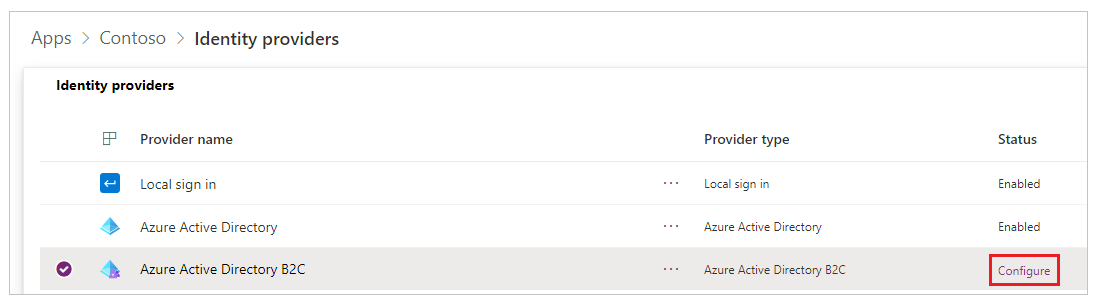
Nếu cần, hãy cập nhật Tên nhà cung cấp.
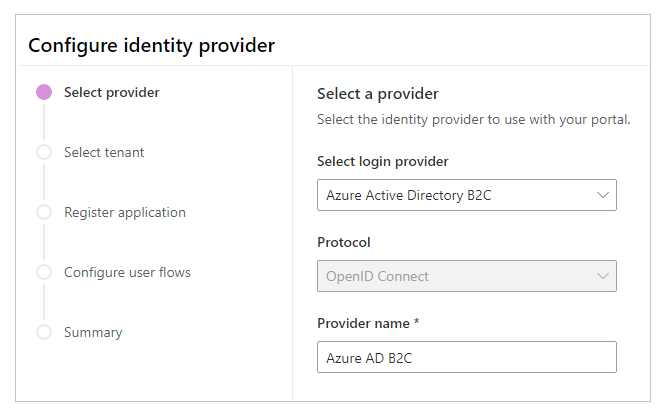
Chọn Tiếp theo.
Bước 2. Chọn đối tượng thuê
Trong bước này, hãy chọn một đối tượng thuê Azure AD B2C hiện có hoặc tạo đối tượng thuê B2C mới.

Tùy chọn 1. Đối tượng thuê Azure AD B2C hiện có
Chọn tùy chọn này nếu bạn đã có đối tượng thuê Azure AD B2C. Các chi tiết khác như tên miền ban đầu, quốc gia/khu vực và vị trí được cập nhật tự động.
Lưu ý
Đảm bảo tài khoản bạn sử dụng để đăng nhập vào Power Apps có quyền truy cập vào đối tượng thuê Azure AD mà bạn muốn sử dụng để đặt cấu hình xác thực Azure AD B2C. Để biết thông tin về cách thêm các loại tài khoản người dùng khác nhau vào đối tượng thuê Azure AD B2C, hãy đi đến Tổng quan về tài khoản người dùng trong Azure Active Directory B2C.
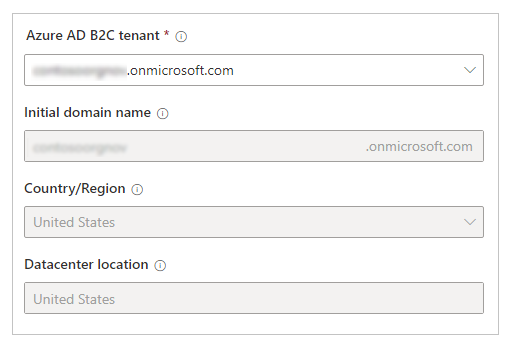
Chọn Tiếp để tiếp tục.
Tùy chọn 2. Đối tượng thuê Azure AD B2C mới
Chọn tùy chọn này để tạo đối tượng thuê Azure AD B2C mới.
Lưu ý
- Đảm bảo rằng tài khoản bạn sử dụng để đăng nhập vào Power Apps đã được gán ít nhất Vai trò cộng tác viên cho gói đăng ký hoặc một nhóm tài nguyên trong đăng ký.
- Đảm bảo gói đăng ký Azure đã đăng ký nhà cung cấp nguồn lực Microsoft.AzureActiveDirectory. Nếu không, việc tạo đối tượng thuê Azure AD B2C mới sẽ không thành công với lỗi này:
Error occurred while creating Azure AD B2C tenant. The subscription is not registered to use namespace 'Microsoft.AzureActiveDirectory'. See https://aka.ms/rps-not-found for how to register subscriptions.Thêm thông tin: Khắc phục lỗi đăng ký nhà cung cấp nguồn lực trong Azure
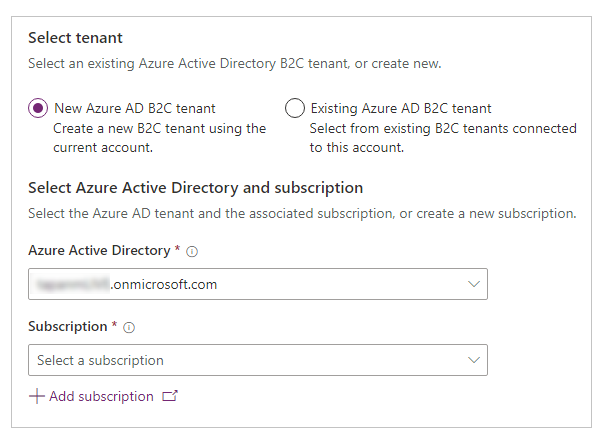
Cách tạo đối tượng thuê Azure AD B2C mới
Chọn đối tượng thuê hoặc thư mục Azure AD.
Chọn gói đăng ký cho đối tượng thuê hoặc—nếu bạn muốn tạo một gói đăng ký mới từ cổng Azure—hãy chọn Thêm đăng ký.
Chọn nhóm nguồn lực cho đối tượng thuê Azure AD B2C.
Nhập tên miền ban đầu.
Chọn Quốc gia/Khu vực cho đối tượng thuê.
Lưu ý
- Bạn không thể thay đổi quốc gia/khu vực sau khi tạo thư mục của mình.
- Đảm bảo rằng bạn chọn đúng quốc gia/khu vực vì lựa chọn đó xác định Vị trí trung tâm dữ liệu cho danh mục của bạn.
- Microsoft không kiểm soát vị trí mà bạn hoặc người dùng cuối của bạn có thể truy cập hoặc di chuyển dữ liệu thư mục thông qua các ứng dụng hoặc dịch vụ. Để xem các cam kết về vị trí dữ liệu của Microsoft cho các dịch vụ của mình, hãy xem Điều khoản dịch vụ trực tuyến.
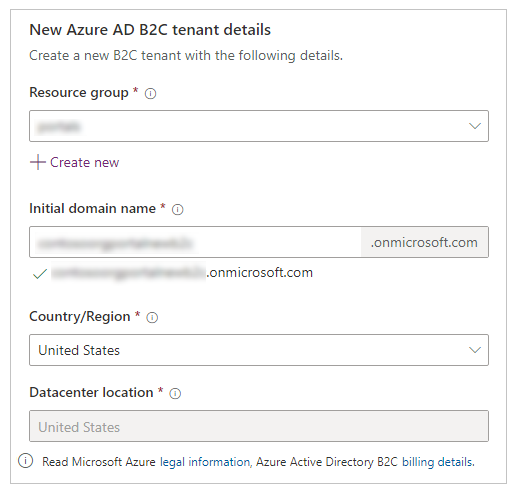
Chọn Tiếp theo.
Bước 3. Đăng ký ứng dụng
Trong bước này, bạn đăng ký cổng thông tin của bạn làm ứng dụng với Azure AD. Bạn có thể tạo một ứng dụng mới hoặc chọn một ứng dụng đã được tạo từ Azure AD.
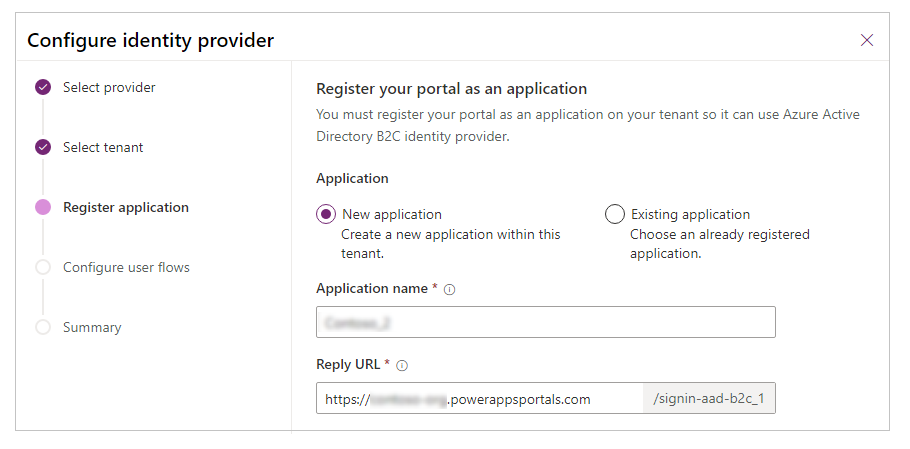
Lưu ý
Nếu bạn đang sử dụng tên miền tùy chỉnh cho cổng thông tin, hãy nhập URL tùy chỉnh là URL trả lời.
Tùy chọn 1. Tạo ứng dụng mới
Nhập tên ứng dụng.
Nhập URL trả lời.
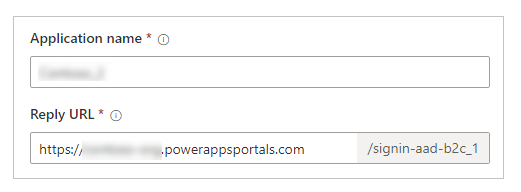
Chọn Tiếp theo.
Tùy chọn 2. Chọn một ứng dụng hiện có
Chọn ứng dụng hiện có từ danh sách.
Chọn URL trả lời.
or
Chọn Tạo mới để tạo URL trả lời mới.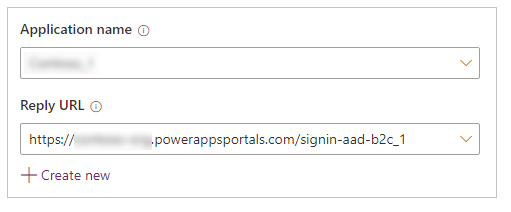
Chọn Tiếp theo.
Bước 4. Đặt cấu hình dòng quy trình người dùng
Trong bước này, hãy đặt cấu hình dòng quy trình người dùng Đăng ký và đăng nhập và Đặt lại mật khẩu. Quy trình Đăng ký và đăng nhập người dùng cho phép người dùng tạo tài khoản hoặc đăng nhập vào tài khoản của họ. Quy trình đặt lại mật khẩu cho phép người dùng chọn mật khẩu mới sau khi xác minh email. Thông tin thêm: Dòng quy trình người dùng và chính sách trong Azure AD B2C
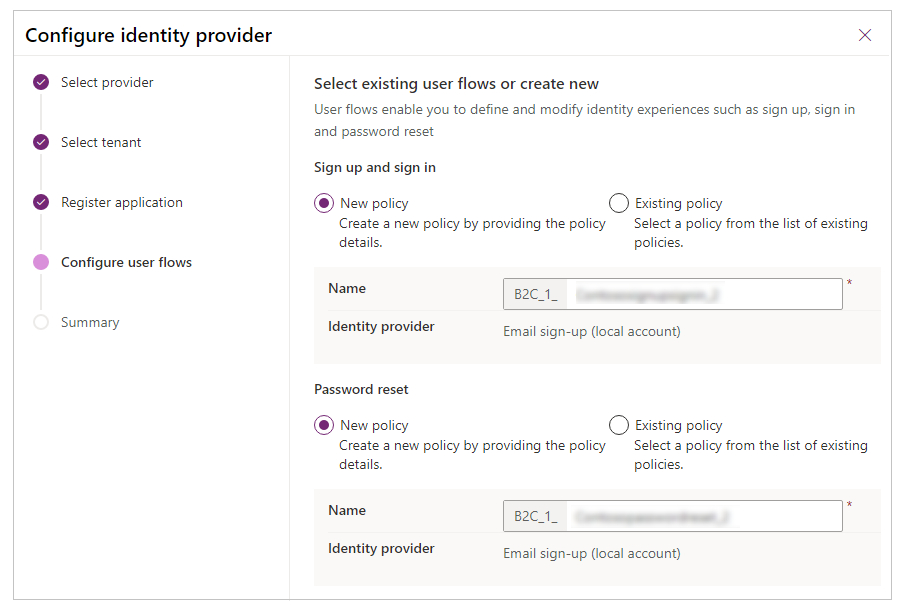
- Chính sách mới: Chọn tùy chọn này nếu bạn muốn tạo một chính sách mới. Bạn cũng có thể thay đổi tên mặc định của chính sách. Tùy chọn này tạo dòng quy trình bằng cách sử dụng nhà cung cấp danh tính khách hàng cục bộ bằng cách sử dụng địa chỉ email.
- Chính sách hiện tại : Chọn tùy chọn này nếu bạn muốn chọn một chính sách hiện có từ đối tượng thuê Azure AD B2C.
Lưu ý
- Chỉ xác nhận quyền sở hữu email được đặt cấu hình trong các dòng quy trình người dùng này. Bạn có thể kích hoạt các yêu cầu khác—như tên và họ—trong cấu hình Thuộc tính người dùng và Yêu cầu ứng dụng của dòng quy trình bằng Cổng thông tin Azure.
- Nếu bạn bật thêm xác nhận, ngoài tên và họ, hãy đảm bảo rằng bạn chỉnh sửa nhà cung cấp xác thực và thêm họ vào Ánh xạ xác nhận đăng ký và Ánh xạ xác nhận đăng nhập trong Cài đặt bổ sung (không bắt buộc đối với tên và họ). Thông tin thêm: Bước 6 - cài đặt bổ sung cho cấu hình nhà cung cấp Azure AD B2C
Chọn Tạo để tạo cấu hình nhà cung cấp danh tính.
Bước 5. Tóm lược
Cấu hình nhà cung cấp Azure AD B2C đã hoàn tất. Bạn có thể xem tóm tắt cấu hình rồi chọn Đóng để thoát.
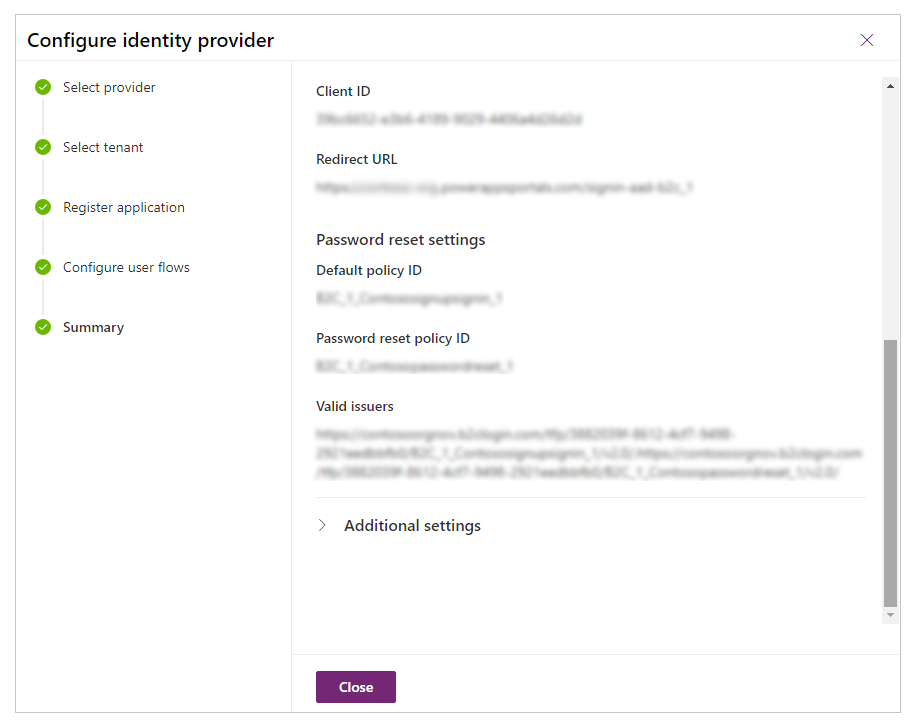
Sửa cấu hình
Để chỉnh sửa cấu hình, hãy chọn Chỉnh sửa cấu hình cho nhà cung cấp danh tính Azure Active Directory B2C từ danh sách nhà cung cấp. Thông tin thêm: Chỉnh sửa nhà cung cấp
Xóa cấu hình
Để xóa cấu hình, hãy chọn Xóa cho nhà cung cấp danh tính Azure Active Directory B2C từ danh sách nhà cung cấp. Thông tin thêm: Xóa nhà cung cấp
Xem thêm
Di chuyển nhà cung cấp danh tính sang Azure AD B2C
Lưu ý
Bạn có thể cho chúng tôi biết bạn thích dùng ngôn ngữ nào cho tài liệu không? Làm một cuộc khảo sát ngắn. (xin lưu ý, khảo sát này bằng tiếng Anh)
Cuộc khảo sát sẽ mất khoảng bảy phút. Không có dữ liệu cá nhân nào được thu thập (điều khoản về quyền riêng tư).
Phản hồi
Sắp ra mắt: Trong năm 2024, chúng tôi sẽ dần gỡ bỏ Sự cố với GitHub dưới dạng cơ chế phản hồi cho nội dung và thay thế bằng hệ thống phản hồi mới. Để biết thêm thông tin, hãy xem: https://aka.ms/ContentUserFeedback.
Gửi và xem ý kiến phản hồi dành cho